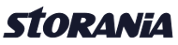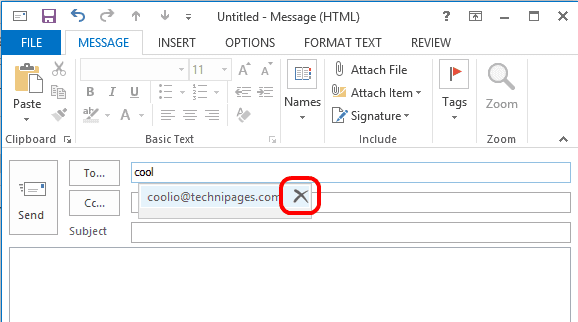CARA MEMBERSIHKAN ALAMAT EMAIL DI FITUR AUTOCOMPLETE OUTLOOK
Outlook menyimpan daftar “nama panggilan” yang digunakan oleh fitur cek nama dan autocomplete secara otomatis. Daftar nama panggilan dikompilasi secara otomatis saat Anda menjawab pesan email. Jika cache nama panggilan rusak, Outlook mungkin tidak dapat mengidentifikasi penerima, dan menawarkan penerima yang salah, bahkan bisa mengirim ke alamat email yang salah atau lama, atau mungkin mengirim pesan ke orang yang salah.
Untuk membersihkan alamat email di fitur autocomplete outlook ini, maka Anda perlu lakukan:
- Membersihkan alamat email secara secara satu per satu / satuan / tunggal.
- Membersihkan semua alamat email.
- Atau, Anda dapat mengunduh tools Microsoft ‘Fix It’ yang akan menghapus cache nama panggilan secara otomatis untuk semua versi Outlook.
Membersihkan Alamat Email di Fitur Autocomplete Secara Satu per Satu / Satuan / Tunggal
- Buka Outlook.
- Outlook 2010/2013/2016/2019: Di halaman Beranda, klik Email Baru.
- Outlook 2007: Klik Baru> Pesan Email.
- Ketikkan satu atau lebih huruf dari nama atau alamat penerima; ini akan menampilkan entri yang disimpan (dalam cache) dalam daftar drop-down.
- Gunakan tombol panah pada keyboard Anda untuk memilih entri yang akan dihapus. Dengan entri disorot, tekan tombol DELETE pada keyboard Anda. Ini menghapus entri dari cache pelengkapan otomatis Anda.
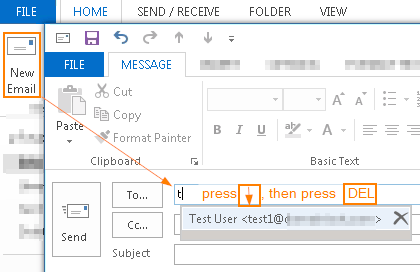
Gambar 1
Jangan ketinggalan untuk menghapus cache pada Suggested Contacts di Outlook 2010/2013/2016/2019 juga, berikut ini caranya
Dalam instalasi Outlook 2013 yang bersih, folder Suggested Contacts tidak lagi tersedia, folder tidak pernah dibuat, dan tidak ada item kontak yang disarankan dibuat. Dalam peningkatan ke Outlook 2013, folder ini terlihat dan berpartisipasi dalam penautan, agregasi, dan pencarian. Namun, tidak ada item kontak yang disarankan ditambahkan ke folder. Folder ditampilkan dalam skenario pemutakhiran, tetapi dapat dihapus.
- Beralih ke Contacts di Panel Navigasi.
- Buka folder Suggested Contacts.
- Temukan entri yang ingin Anda hapus.
- Klik kanan kontak dan pilih Hapus.
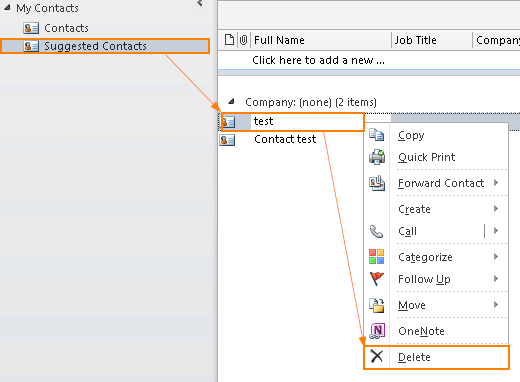
Gambar 2
Catatan: Anda dapat menggunakan CTRL + A untuk memilih semua kontak pada gambar diatas serta tombol CTRL dan SHIFT untuk memilih beberapa kontak.
Membersihkan Semua Alamat Email pada Fitur Autocomplete Di Outlook 2010/2013/2016/2019
- Buka File > Option > Mail.
- Scroll ke bawah hingga pada bagian Send Message, lalu klik Empty Autocomplete List
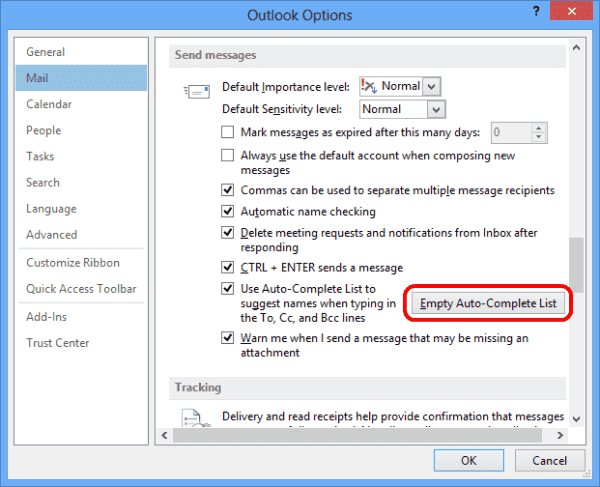
Gambar 3
Atau, Anda dapat menghapus semua entri yang di-cache menggunakan command line Outlook. Caranya:
- Tutup Outlook, buka Start> Run> ketik outlook.exe / cleanautocompletecache dan tekan Enter.
- Pada startup Outlook, pilih profil Exchange Anda. Ini akan dimuat tanpa entri yang di-cache.
Membersihkan Semua Alamat Email pada Fitur Autocomplete di Outlook 2007
Outlook 2007 menyimpan cache ini di file lokal, khusus profil dengan ekstensi .nk2. Untuk mengatur ulang cache nama panggilan Outlook, gunakan langkah-langkah berikut yang sesuai dengan versi Microsoft Windows Anda. Setelahnya, restart Outlook, dan Outlook menghasilkan cache nama panggilan baru.
- Keluar dari Outlook.
- Klik Mulai> Cari.
- Klik Pencarian Lanjutan.
- Centang kotak untuk Sertakan file yang tidak diindeks, disembunyikan, dan sistem (mungkin lambat).
- Cari * .NK2 di bidang Nama.
- Klik kanan file .NK2 dengan nama profil yang ingin Anda reset, dan kemudian klik Ganti nama.
- Ganti nama file menjadi nama profil.bak, lalu tekan ENTER.
- Keluar dari Windows Explorer.
- Mulai ulang Outlook.